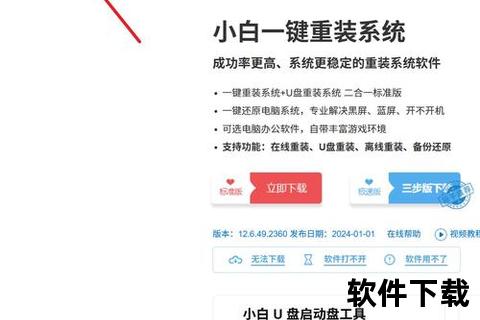在数字内容创作与数据采集领域,批量下载图片的效率直接影响工作流程的顺畅性。无论是开源工具、浏览器扩展还是专业软件,用户常因配置不当、网络限制或工具本身特性导致下载失败、数量受限或操作复杂。本文将从技术原理出发,系统性梳理常见问题并提供多样化的解决方案,同时推荐适配不同场景的高效工具,帮助用户构建稳定可靠的图片批量下载流程。
一、常见问题及解决方案

1. 下载过程中断或速度慢
原因分析:
网络波动、服务器限制、单线程下载机制是主要诱因。
解决方案:
使用代理工具(如Clash、Shadowsocks)绕过区域限制,通过命令行参数或配置文件设置代理地址(如`proxy_http )。推荐动态切换代理池以应对IP封禁。
命令行工具中可添加`threads 8`参数(线程数根据带宽调整),或使用IDM、Aria2等第三方下载器接管任务。例如,Aria2支持分块下载,命令示例:
shell
aria2c -s 16 -x 8 "图片链接
`huggingface-cli`、`Image-Downloader`等工具内置续传功能,中断后重新执行命令可从最后一次进度恢复。
2. 下载数量超出默认限制

典型场景:
Google Images默认限制100张/次,Bing API存在调用频率阈值。
突破方法:
`google-images-download`需启用Selenium模式,添加`chromedriver="/path/to/chromedriver"`并指定更高下载量(如`-l 500`)。
通过调整关键词粒度(如“城市街景 白天”“城市街景 夜晚”)多次执行任务,或结合时间范围参数(`time past-month`)缩小单次请求量。
若使用搜索引擎API,注册多个开发者账号并配置密钥轮换,避免触发速率限制。
3. 浏览器驱动兼容性问题
故障表现:
`WebDriverException`报错、浏览器版本与驱动不匹配。
调试步骤:
1. 版本对齐:
通过`chrome://version/`查看浏览器版本,从[ChromeDriver官网]下载对应版本驱动。
2. 环境变量配置:
3. 驱动验证:
运行以下代码片段测试驱动是否生效:
python
from selenium import webdriver
driver = webdriver.Chrome
driver.get(")
driver.quit
4. 反爬机制触发
应对策略:
在Python脚本中设置`User-Agent`为常见浏览器标识(如`Mozilla/5.0 (Windows NT 10.0; Win64; x64) AppleWebKit/537.36`)。
使用`time.sleep(random.uniform(1,3))`模拟人类操作间隔,避免高频请求被识别为爬虫。
集成第三方打码平台(如2Captcha)自动识别,或切换至无头模式(Headless Chrome)降低被检测概率。
5. 版权与格式筛选需求
合规下载建议:
在`google-images-download`中添加`usage_rights labeled-for-reuse`筛选可商用图片,或通过`format jpg`限定文件格式。
使用`size ">10MP"`仅下载高清图片,或通过浏览器扩展(如ImageAssistant)按像素尺寸批量筛选。
二、适配不同场景的工具推荐
1. 命令行工具
bash
git clone
pip install -r requirements.txt
2. 浏览器扩展
3. 电商专用工具
三、操作流程优化建议
1. 预处理阶段:
2. 任务监控:
3. 后期整理:
通过上述方法,用户可显著提升批量下载任务的稳定性与效率。选择工具时需权衡自动化程度与灵活性——命令行工具适合定制化需求,浏览器扩展胜在易用性,而电商专用工具则针对垂直场景深度优化。定期关注工具的GitHub仓库更新日志,及时修复已知兼容性问题,是保障长期可用性的关键。